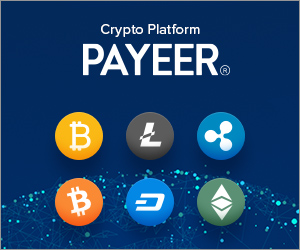Руководство к советнику Taranus
- ВОЗМОЖНОСТИ СОВЕТНИКА
- ПЕРВЫЙ ЗАПУСК СОВЕТНИКА
- ДОСТУП К ТОРГОВЛЕ НА ДЕМО. СЧЁТЕ
- ГОРЯЧИЕ КНОПКИ
- Блок 1. ОБЩИЕ НАСТРОЙКИ
- Блок 2. УПРАВЛЕНИЕ РИСКОМ
- Блок 3. ОТЛОЖЕННЫЕ ОРДЕРА
- Блок 4. АВТО ТРЕНДЫ
- Блок 5. ИНДИКАТОРЫ
- Блок 6. УРОВНИ И ЛИНИИ
- Блок 7. ТОРГОВЛЯ НА НОВОСТЯХ
- Блок 8. ТРЕЙЛИНГ СТОП
- Блок 9. ВРЕМЯ ТОРГОВЛИ
- Блок 10. ДРУГИЕ НАСТРОЙКИ
ВОЗМОЖНОСТИ СОВЕТНИКА TARANUS
Taranus (от слова таран) – универсальный помощник трейдера, многофункциональный торговый робот, который предназначен для работы под контролем трейдера.
Советник Taranus обладает большим набором инструментов: может работать по индикаторам или без них, по торговым уровнями и трендовым линиям, торговать на новостях, имеет несколько фильтров для определения направления тренда, может работать с рыночными и отложенными ордерами. У советника есть многоуровневая система управления риском с защитой от потерь и сохранением полученной прибыли.
Версия 10, обзор
Главные особенности:
- выбор ордеров: отложенные, рыночные или комбинированные (отложенные и рыночные);
- выбор стоп лосса: по пунктам, по фракталам, по экстремума дневного бара, по ATR D1;
- виртуальный стоп лосс, который можно свободно передвигать по графику;
- мартингейл как способ вывода убыточных позиций в прибыль;
- единый тейк профит сразу для нескольких ордеров одного направления;
- безубыток обычный и общий;
- трейлинг отложенных ордеров;
- автоматическое магическое число, индивидуальное для каждой валютной пары;
- основные индикаторы: Moving Average (одна МА или две МА) и CCI;
- фильтры для определения направления тренда с независимой настройкой АвтоТренд 1 и АвтоТренд 2;
- индикаторы АвтоТренд 1, по выбору: одна МА или CCI, с выбором таймфрейма;
- индикаторы АвтоТренд 2, по выбору: отдельно или вместе Awesome Oscillator и Parabolic SAR, с выбором таймфрейма;
- торговые уровни и трендовые линии со стратегией на пробой или на отскок;
- торговля на новостях с календарем новостей по всем валютам;
- 3 стратегии торговли на новостях: одним ордером, сеткой (из нескольких ордеров) сразу или сеткой постепенно;
- закрытие ордеров перед выходом новостей;
- универсальный трейлинг стоп, 4 режима: обычный, общий, по проценту и мобильный стоп лосс;
- 7 вариантов трейлинг стопа: по пунктам, по High/Low, по фракталам, по объёмам, по Moving Average, по Parabolic и по ATR;
- виртуальный (невидимый для брокера) трейлинг стоп;
- запрет на открытие новых ордеров при достижении % дневного убытка;
- закрытие ордеров по проценту прибыли;
- закрытие ордеров по Средствам выше или ниже Баланса;
- открытие и закрытие ордеров по времени (дни, часы, минуты, секунды);
- управление ордерами с помощью "горячих" кнопок и "горячих" клавиш;
- звуковое оповещение о выходе новостей и перемещении трейлинг стопа;
- работает на долларовых (USD), евро (EUR) и рублевых счетах;
- работает на счетах с котировкой 4 и 5 знаков после запятой.
ПЕРВЫЙ ЗАПУСК СОВЕТНИКА
Если у вас не разрешен соответствующий адрес forexfactory (или вы допустили ошибку в его написании), то при первом запуске советника появится вот такое сообщение.
1. Вам нужно открыть "Сервис" -> "Настройки" -> "Советники".
2. Во вкладке "Советники" поставьте галочку в окошке напротив "Разрешить WebRequest для следующих URL:".
3. Ниже, напротив "добавить URL в формате https://www.mql5.com", нажмите на плюс в зеленом кружке и в открывшуюся строчку добавьте этот URL: https://nfs.faireconomy.media/ff_calendar_thisweek.xml
4. После чего нажмите "ОК".
5. Затем нужно вновь инициализировать советник, это можно сделать любым способом, можно переключить таймфреймы, нажать "ОК" в "Свойствах" советника или переустановить советник.
Если вы всё сделали правильно и не допустили ошибки в копировании или в написании разрешенного URL, тогда во вкладке "Эксперты", в Терминале, вы увидите следующее сообщение:
Вы можете проверить наличие файла и его размер (он должен быть больше 1 или 2 Кб), открыв папку "MQL4", далее папку "Files" в ней должен находиться файл ffcal_week_this.xml.

Введите ключ = 0 – для того чтобы советник мог работать на реальном счёте достаточно один раз ввести номер ключа в эту строчку и нажать ОК. После проверки ключа, советник создает специальный файл, который будет храниться в созданной советником папке «General_key» (MQL4 -> Files -> General_key). При каждом новом запуске, советник сам находит файл ключа и проверяет его на соответствие данному счёту. Повторно вводить ключ не нужно. Ключ является общим для всех наших, бесплатных советников и индикаторов, которые установлены на этом счёте.
ДОСТУП К ТОРГОВЛЕ НА ДЕМО. СЧЁТЕ
Если у вас уже есть реальный счёт и активирован ключ к реальному счёту (см. выше), то для получения доступа к торговле на демо счёте вам нужно: установить советник на демо. счёте и в окошко "Введите ключ", ввести номер своего реального счёта и нажать OK.
Если вы всё сделали правильно, то на графике появятся внешние параметры счёта и настройки советника, а в "Журнале" появиться запись "Ok! Доступ разрешён!"
ГОРЯЧИЕ КНОПКИ
Горячие кнопки предназначены для быстрого выполнения одной команды. После нажатия кнопки её цвет меняется и кнопка блокируется, повторное нажатие снимает блокировку и приводит кнопку к первоначальному состоянию. Любое нажатие кнопки советник фиксирует в своем журнале (лог файле), посмотреть текущее положение кнопки можно на вкладке "Эксперты". Разблокировать кнопку можно так же и с помощью новой инициализации советника (например переход на другой таймфрейм). В этом случае снятие блокировки происходит автоматически ничего нажимать не надо.
Close All – закрывает и удаляет абсолютно все ордера в терминале, а так же блокирует работу советника, повторное нажатие на кнопку снимает эту блокировку.
Close Loss – закрывает на текущей валютной паре только ордера у которых есть убыток.
Close Profit – закрывает на текущей валютной паре только ордера у которых имеется прибыль.
Delete PO – удаляет на текущей валютной паре все отложенные ордера.
Delete SL – удаляет на текущей валютной паре стоп лосс у открытых ордеров.
ГОРЯЧИЕ КЛАВИШИ
«Горячие» клавиши: Shift + 0 – закрывает абсолютно все сделки в терминале и удаляет все отложенные ордера. Для этого нужно навести курсор на ценовой график с советником, щелкнуть левой клавишей мышки (выделить график) и потом нажать последовательно Shift и 0. После этого торговля в терминале будет заблокирована. Чтобы снять блокировку, нужно снова нажать Shift и 0.
Важно: в тестере стратегий "горячие кнопки" и "горячие клавиши" не работают!
Блок 1. ОБЩИЕ НАСТРОЙКИ
Магическое число (0 - автомат.) - позволяет указать советнику какие ордера (с каким магическим числом) он должен отслеживать. Если магический номер = 0, то советник автоматически подберёт оригинальный магический номер (6-значный), который будет отличаться в зависимости от валютной пары на котором он установлен. Вместо нуля, вы можете установить свой магический номер. Если вместо 0 поставить "-1", советник будет учитывать и следить за всеми ордерами, которые в данные момент имеются на графике, в том числе и за ордерами открытыми вручную.
Важно: если магическое число "-1", то советник не будет открывать новые ордера, но все другие функции советника (мартингейл, трейлинг стоп, безубыток, "горячие кнопки" и др.) продолжать свою работу в обычном режиме.
Открывать новые ордера = true, если выбрать false, тогда советник больше не будет открывать новые ордера, но все остальные функции советника будут продолжать работать (трейлинг стоп, безубыток, процент закрытия и т. д.).
Кол-во открытых ордеров = 3 - разрешенное количество одновременно открытых советником ордеров, открытых в том же направлении, что и первый ордер.
Кол-во ордеров мартингейла = 6 - разрешенное количество для ордеров мартингейла, работает только тогда, когда включён мартингейл.
Объём лота = 0.0 - объём лота, устанавливается вручную, если стоит 0, то работает автоматическое определение объёма лота, параметр «Риск в % - авторасчёт лота».
Риск в % - авторасчёт лота = 3 - уровень риска в процентах на одну сделку, если объём лота не выставлен, советник сам рассчитает, каким объёмом торговать.
Принцип расчета объёма лота, если Риск= 5 %, то при закрытии одного ордера с убытком 100 пунктов (1000 пунктов для 5 значного счёта) потеря счёта составит примерно 5 % от Баланса.
Например:если Баланс счёта = 1000 $ и Риск = 5 %, то допустимый убыток будет = 50 $. Делим 50 $ на 100 (50/100 = 0.5) и получаем объём лота 0.5 (или 0.05 для 5 знаков).
Направление позиций:
- Long only - только покупать;
- Short only - только продавать;
- Long & Short - торговля в обе стороны.
Рабочий таймфрейм: = «1 Hour» - по этому таймфрейму будут работать индикаторы из блока "Индикаторы", торговые уровни из блока "Уровни и линии", а так же будет рассчитываться стоп лосс если для установки стоп лосса выбраны фракталы.
Выберите мышкой из выпадающего меню необходимый вам таймфрейм. Значение «current» означает «текущий» если его выбрать, то "Рабочий таймфрейм" автоматически будет настраиваться на тот период графика, который установлен в данный момент в открытом окне терминала.
Использовать инструменты: - выбор инструментов для торговли:
- Индикаторы - индикаторы из блока "Индикаторы" (MA или CCI);
- Торговые уровни - торговые уровни из блока "Уровни и Линии";
- Трендовые линии - трендовые линии из блока "Уровни и Линии";
- Торговля на новостях - в этом режиме блок "Индикаторы" и блок "Уровни и Линии" не работают;
- Не использовать - торговля без индикаторов.
АвтоТренд 1 = true - использовать фильтр направления тренда - АвтоТренд 1.
АвтоТренд 2 = true - использовать фильтр направления тренда - АвтоТренд 2.
Использовать ордера:
- Отложенные ордера - торговля только отложенными ордерами;
- Рыночные ордера - только рыночными ордерами;
- Комбинированные - одновременно рыночными и отложенными ордерами, в начале, по сигналу, открывается рыночный ордер, а затем отложенные ордера.
Тип отложенных ордеров:
- Stop Orders - только стоп ордера (Buy Stop и Sell Stop).
- Limit Orders - только лимитные ордера (Buy Limit и Sell Limit).
- Stop & Limit - вместе стоп и лимитные ордера.
Стоп Лосс по: - выбор способа установки стоп лосс по:
- Пунктам - величину стоп лосса в пунктах нужно задать ниже;
- Фракталам - по фракталам "Рабочего таймфрейма";
- ATR D1 - ATR 14 (изменить нельзя) по таймфрейму D1;
- High/Low D1 - по High/Low предыдущего дневного бара.
Размер стоп лосса, по пунктам = 30 - стоп лосс, при выборе способа по "Пунктам".
Виртуальный стоп лосс = false - невидимый для брокера стоп лосс в виде горизонтальной линии на графике, линию можно передвигать руками вверх/вниз, если цена пересечёт линию виртуального стоп лосса в обратном направление все ордера буду закрыты, как при обычном стоп лоссе.
Тейк профит = 100 - тейк профит, в пунктах
Общий тейк профит = true - общий тейк профит усредняет тейк профит нескольких открытых ордеров.
Важно: минимально возможный уровень для стоп лосса, тейк профита, трейлинг стопа, отступа отложенных ордеров зависит от уровеня стоп левел брокера. Если установленный вами параметр будет меньше стоп левела и если стоп левел больше 0, советник увеличит его до уровня стоп левела.
Проскальзывание = 3 - уровень проскальзывания в пунктах, на волатильном рынке лучше увеличить до 5-10.
Безубыток:
- Одиночный - безубыток для каждого отдельного ордера, индивидуально;
- Общий, единый - усредненный безубыток из суммы прибыльных и убыточных ордеров одного направления;
- Отключён - безубыток отключен и не работает.
Прибыль для вкл. безубытка = 12– уровень прибыли в пунктах для включения безубытка.
Размер безубытка = 2 – на какой уровень перемещать стоп лосс, если стоит 1, то позиция будет закрыта с плюсом в один пункт, если поставить 0, то при срабатывании стоп лосса позиция закроется в ноль.
Отключить блок новостей = false, при выборе true, полностью отключается вывод информации о новостях на график при этом торговые функции продолжают работать, позволяет ускорить работу советника в тестере стратегий.
Блок 2. УПРАВЛЕНИЕ РИСКОМ
Закрытие по индикаторам = false – если включить эту функцию (true), то советник будет закрывать открытые позиции удалять ордера по сигналам индикаторов и автотрендов.
Мартингейл:
- по Индикаторам -мартингейл по сигналам индикаторов и автотрендов;
- по Ценам закрытия - если цена закрытия последнего бара [1] выше цен закрытия предыдущих баров, то сигнал на покупку если ниже, сигнал на продажу;
- Отключён - мартингейл отключен и не работает.
Важно: если используются АвтоТренд 1 или АвтоТренд 2, то советник будет учитывать их показания и ордер мартингейла будет открыт только тогда, когда направления индикаторов или цен закрытия совпадут с направлением автотренда.
Шаг между ордерами мартингейла = 10.0 – минимальное расстояние в пунктах от ближайшего ордера в противоположном направлении для открытия нового ордера мартингейла.
Фикс. лот мартингейла = 0.0 – фиксированный объём лота для всех ордеров мартингейла, если стоит 0.0 и коэффициент мартингейла не выше 1, то объём лота ордеров мартингейла будет равен объёму последнего открытого ордера.
Коэффициент мартингейла = 0.0 – множитель для ордеров мартингейла, не будет работать если "Фикс. лот мартингейла" больше 0.
Закрыть по Средствам = false - если true, то закрыть все открытые позиции и удалить все отложенные ордера, на текущей валютной паре, когда Средства счёта (Equity) достигнут установленного значения.
Размер средств, в валюте депозита = 0.0 - размер Средств при достижении которого будут закрыты все ордера, значение может быть выше или ниже Баланса счёта.
Прибыль в % для закрытия ордеров = 0.0 - закрытие всех ордеров на текущей валютной паре по проценту прибыли от Баланса счета. При достижении установленного процента прибыли, по Средствам (Equity), на текущей валютной паре, советник закроет все открытые позиции и удалит все отложенные ордера на этом инструменте.
Если советник не отключен, то с открытием нового дневного бара D1, произойдет перерасчет прибыли, в валюте депозита, относительно нового значения Баланса и советник начнет новый цикл работы (при наличии торгового сигнала).
Остановиться при просадки в % = 50 - ограничение дневного убытка, считается по Балансу счёта, от начала дня. Если убыток достигнет установленного значения, советник прекратить открывать новые ордера, но продолжить следить за оставшимися в рынке ордерами. И они будут закрыты только в случае если сработает стоп лосс, тейк профит или по сигналам индикаторов. А в случае прибыли будут продолжать работать трейлинг стоп и безубыток. Открытие новых ордеров будет блокировано до тех пор пока трейдер не изменит внешние параметры советника или не инициализирует его (нажмет ОК в свойствах советника). Если вы не хотите ограничивать работу советника этим условием поставьте здесь значение 100.
Показывать уровень Стоп Аут = true - на графике будет видна горизонтальная красная линия, которая визуально покажет уровень Стоп Аута для текущего состояния счета.
Блок 3. ОТЛОЖЕННЫЕ ОРДЕРА
Отступ Stop ордера от цены = 10 - отступ первого в серии стоп ордера от цены (Bid или Ask).
Дистанция между Stop ордерами = 5 - расстояние в пунктах между стоп ордерами, минимальная дистанция равна стоп левел.
Трейлинг Stop ордеров = true - включить трейлинг стоп отложенных стоп ордеров, false - отключить.
Величина трейлинга = 20 - минимальное расстояние от цены, в пунктах, до стоп ордера для запуска трейлинг стопа.
Шаг трейлинга = 2 - шаг передвижения трейлинг стоп в пунктах.
Тралить после закрытия бара = false, если true - отложенные ордера буду передвигаться только после закрытия бара, периода открытого текущего графика.
_ _ LIMIT ордера_ _ _
Отступ Limit ордера от цены = 20 - отступ первого в серии лимитного ордера от цены (Bid или Ask).
Дистанция между Limit ордерами = 15 - расстояние в пунктах между лимитными ордерами, минимальная дистанция равна стоп левел.
Трейлинг Limit ордеров = true - включить трейлинг стоп отложенных лимитных ордеров, false - отключить.
Величина трейлинга = 20 - минимальное расстояние от цены, в пунктах, до лимитного ордера для запуска трейлинг стопа.
Шаг трейлинга = 2 - шаг передвижения трейлинг стоп в пунктах.
Тралить после закрытия бара = false, если true - отложенные ордера буду передвигаться только после закрытия бара, периода открытого текущего графика.
Важно: если отложенный ордер оказался далеко от текущей цены, на расстоянии более 30 (300 для 5 знаков) пунктов или со времени установки ордера прошло 12 часоа - ордер автоматически будет удалён. В лог файл советника будет внесена соответствующая запись о причине удаления ордера. Это правило не распространяется на ордера установленные вручную.
Блок 4. АВТО ТРЕНДЫ
АвтоТренд 1 и АвтоТренд 2 - эта автоматические фильтры для определение направления тренда с помощью собственных независимых индикаторов и по собственному таймфрейму. Справа внизу на ценовом графике, на нижнем информационном табло будут появляться стрелки указывающие направление тренда и таймфрейм на котором появился сигнал. Если стрелка направлена вверх - сигнал на покупку, стрелка вниз - сигнал на продажу, стрелка горизонтально - вне рынка.
Важно: АвтоТренд 1 и АвтоТренд 2 можно использовать не только, как фильтры для определения направления тренда, но и самостоятельно для обычной торговли и для открытия ордеров без участия "Индикаторов" или "Уровней и линий".
АвтоТренд 1: = «1 Day» - выбор таймфрейма для АвтоТренда 1, выберите мышкой из выпадающего меню необходимый вам таймфрейм. Значение «current» означает «текущий» если его выбрать, то "АвтоТренд 1" автоматически будет настраиваться на тот период графика, который установлен в данный момент в открытом окне терминала.
Индикатор АвтоТренда 1: - выбор инструмента для определения направления тренда:
- Одна MA - по одной скользящей средней - Moving Average (MA);
- CCI - по сигналам осциллятора CCI.
Период трендовой МА = 21 - период трендовой скользящей средней, указывает направление тренда.
Сдвиг трендовой МА = 0 - сдвиг трендовой скользящей средней.
Тип трендовой МА: = Exponential - выбор метод расчета скользящей средней.
Цена для трендовой МА: = Close price - выбор цены для расчета скользящей средней.
Сигналы по одной МА для АвтоТренда 1:
- Покупаем (Buy) если Close[1] > MA[1] + 1 пункт и если Ask > Close[1];
- Продаем (Sell) если Close[1] Bid
Период CCI = 14 - период индикатора CCI.
Верхний уровень, Sell = 100 - верхний уровень индикатора CCI, для продажи.
Нижний уровень, Buy = -100 - нижний уровень индикатора CCI для покупок.
Цена для CCI: = Typical price - выбор цены для расчёта индикатора CCI.
Сигналы по индикатору CCI для АвтоТренда 1:
- Покупаем (Buy) если CCI [1] пересек снизу вверх нижний уровень (-100) и находится ниже верхнего уровня (100) или пока не пересёк его в обратном направлении сверху вниз;
- Продаем (Sell) если CCI [1] пересёк сверху вниз верхний уровень (100) и находится выше нижнего уровня (-100) или пока не пересёк его в обратном направлении снизу вверх.
АвтоТренд 2: = «4 Horus» - выбор таймфрейма для АвтоТренда 2, выберите мышкой из выпадающего меню необходимый вам таймфрейм. Значение «current» означает «текущий» если его выбрать, то «АвтоТренд 2» автоматически будет настраиваться на тот период графика, который установлен в данный момент в открытом окне терминала.
Индикатор АвтоТренда 2: - выбор индикатора для определения направления тренда:
- AO и Parabolic - Awesome Oscillator и Parabolic SAR;
- Parabolic - только Parabolic SAR;
- Awesome Oscillator - только Awesome Oscillator.
Шаг = 0.02 – шаг Parabolic.
Максимум = 0.2 – максимум Parabolic.
Если цена открытия текущего бара (Open) выше звездочек Parabolic, а текущий столбик осциллятора AO выше предыдущего (т.е. зеленого цвета) - это сигнал покупать и на нижнем информационном табло (внизу справа на ценовом графике) появиться стрелка синего цвета направленная вверх.
Аналогично в обратном направлении если звездочки Parabolic выше цены открытия текущего бара (Open), а столбики осциллятора AO красного цвета (текущий столбик ниже предыдущего), тогда на табло появится стрелка красного цвета направленная вниз - продавать.
Если торговые сигналы осциллятора AO и Parabolic расходятся, тогда появится горизонтальная стрелка, пшеничного цвета - вне рынка.
Блок 5. ИНДИКАТОРЫ
MA или CCI: – выбор стратегии может быть 3 положения
- Одна МА - стратегия пробоя одной МА;
- Две МА - стратегия пересечения двух МА (короткая МА пересекает длинную МА);
- CCI - по сигналам осциллятора CCI.
Период длинной МА (Одна МА, Две МА) = 34 - период скользящей средней.
Сдвиг длинной МА = 0 - сдвиг скользящей средней.
Тип длинной МА: = Exponential - выбор метод расчета скользящей средней.
Цена для длинной МА: = Close price - выбор цены для расчета скользящей средней.
Сигналы по одной МА для отложенных ордеров:
- Покупаем (Buy) если Bid > MA[1] + 1 пункт;
- Продаем (Sell) если Bid
Сигналы по одной МА для рыночных и комбинированных ордеров:
- Покупаем (Buy) если Open[1] MA[1];
- Продаем (Sell) если Open[1] > MA[1] и Close[1]
Период короткой МА (для двух МА) = 8 – короткая МА применяется только в стратегии "Две МА".
Сдвиг короткой МА = 0 – сдвиг скользящей средней.
Тип короткой МА: = Exponential – выбор метода расчета скользящей средней.
Цена для короткой МА: = Close price - выбор цены для расчета скользящей средней.
Сигналы по двум МА для отложенных ордеров:
- Покупаем (Buy) если MA Short[1] > MA Long[1] + 1 пункт и Close[1] > MA Short[1];
- Продаем (Sell) если MA Short[1]
Сигналы по двум МА для рыночных и комбинированных ордеров:
- Покупаем (Buy) если MA Short[2] MA Long[1];
- Продаем (Sell) если MA Short [2] > MA Long [2], а MA Short[1]
Период CCI = 14 - период индикатора CCI.
Верхний уровень для Sell = 100 - верхний уровень индикатора CCI, для продажи.
Нижний уровень для Buy = -100 - нижний уровень индикатора CCI для покупок.
Цена для CCI: = Typical price - выбор цены для расчёта индикатора CCI.
Сигналы по индикатору CCI для отложенных ордеров:
- Покупаем (Buy) если CCI [1] пересек снизу вверх нижний уровень (-100) и находится ниже верхнего уровня (100) или пока не пересёк его в обратном направлении сверху вниз;
- Продаем (Sell) если CCI [1] пересёк сверху вниз верхний уровень (100) и находится выше нижнего уровня (-100) или пока не пересёк его в обратном направлении снизу вверх.
Сигналы по идикатору CCI для рыночных и комбинированных ордеров:
- Покупаем (Buy) если CCI [2] был ниже уровня -100, а CCI [1] находится выше уровня -100;
- Продаем (Sell) если CCI [2] был выше уровня 100, а CCI [1] находится ниже уровня 100.
Блок 6. УРОВНИ И ЛИНИИ
Стратегия торговли: – выбор стратегии для торговых уровней/линий
- На пробой – стратегия на пробой торгового уровня (breakout ) т.е. выход за границы коридора;
- На отскок – стратегия на отскок от торгового уровня (bounce) т.е. торговля внутри коридора.
Фиксировать уровни/линии = false, если true - то торговые уровни или трендовые линии останутся в том положение, в которое их установил трейдер.
Торговые уровни (ТУ) по: - выбор параметров по которым будут строиться торговые уровни
- Бары High/Low – ТУ по максимальной цене High и минимальной Low установленного количество баров истории и рабочего таймфрейма;
- Фракталам – ТУ по последним фракталам рабочего таймфрейма;
- День High/Low – ТУ по максимальной цене High и минимальной Low предыдущего дня.
Отступ от ТУ в пунктах = 0 – для снижения ложных сигналов вы можете установить на каком расстояние (в пунктах ) при пробитии/отскоке от ТУ открывать ордер.
Баров High/Low в истории = 20 - баров назад от текущего бара [0] для определения максимального High и минимального Low для этого количества баров.
Важно:
- если автоматические торговые уровни включены они появляются на графике в виде двух горизонтальных линий синего и красного цвета, эти линии можно свободно передвигать мышкой и устанавливать их там где вам нужно, однако если трейдер изменит положение уровней так, что красная линия будет выше синей линии (при пробое) или синяя линия будет выше красной (при отскоке), то в этом случае советник не будет открывать новые ордера;
- для фильтрации ложных сигналов при пробитии или отскоке от уровня, вы можете использовать АвтоТренд 1 и АвтоТренд 2. Блок «Индикаторы» с торговыми уровнями не работает. Сигналы индикаторов этого блока при включении торговых уровней блокируются.
Описание стратегии на пробой (breakout) торговых уровней
Синяя линия вверху, при её пересечении ценой, снизу вверх, советник открывает ордера на покупку. Красная линия внизу при ее пересечении ценой, сверху вниз, советник открывает ордера на продажу.
Если цена Bid станет выше верхнего уровня (синей линии) плюс "Отступ от ТУ в пунктах", то советник откроет ордера на покупку.
Если выбрано "Закрытие по индикаторам", когда цена развернется в обратную сторону и цена Bid
Аналогично в обратном направление, если цена Bid станет ниже нижнего уровня (красной линии) минус "Отступ от ТУ в пунктах", советник откроет ордера на продажу.
Если выбрано "Закрытие по индикаторам", когда цена развернется в обратную сторону и цена Ask станет выше красной линии плюс 3 пункта, то все открытые ордера на продажу будут закрыты.
Описание стратегии на отскок (bounce) от торговых уровней
Синяя линия внизу при ее пересечении снизу вверх советник открывает ордера на покупку. Красная линия вверху при ее пересечении сверху вниз советник открывает ордера на продажу.
Если цена Low (минимальная цена) предыдущего бара [1] (в расчете используются бары с периодом открытого текущего графика) была ниже (синей) линии, а цена Bid выше нижней линии плюс "Отступ от ТУ в пунктах", то советник откроет ордера на покупку.
Если выбрано "Закрытие по индикаторам", когда цена развернется в обратную сторону и цена Bid станет ниже синей линии минус 3 пункта, то все ордера на покупку будут закрыты.
Аналогично в обратном направлении, если цена High (максимальная цена) предыдущего бара [1] (в расчете используются бары с периодом открытого текущего графика) была выше верхней (красной) линии, а текущая цена Bid ниже верхней линии минус "Отступ от ТУ в пунктах", то советник откроет ордера на продажу.
Если выбрано "Закрытие по индикаторам", когда цена развернется в обратную сторону и цена Ask станет выше красной линии плюс 3 пункта, то все ордера на продажу будут закрыты.
Важно:
- Если при включении торговых уровней, текущий бар уже пробил максимум или минимум предыдущего бара (вышел за пределы коридора), то в такой ситуации стратегия работать не будет. Советник будет ждать завершения формирования текущего бара, по новым параметрам которого будут скорректированы, передвинуты торговые уровни.
- Если один из торговых уровней пробит и есть открытые позиции, то советник прекратит автоматически передвигать торговые уровни, пока не произойдет закрытие всех позиции. Но трейдер, вручную, может свободно передвигать уровни по своему усмотрению.
- Отложенные ордера удаляются если бар, текущего графика, закрылся в противоположном направление от торгового уровня.
Трендовые линии: – выбор трендовых линий может быть 3 положения
- Две линии сразу – по стратегии "на пробой" при пересечении ценой верхней линии будут открыты ордера на покупки, при пробое нижней линии - ордера на продажи, по стратегии "на отскок" от верхней линии советник будет продавать, от нижней линии покупать;
- Buy линия, покупка – по стратегии "на пробой" располагать эту линию нужно выше цены по стратегии "на отскок" ниже цены;
- Sell линия, продажа – по стратегии "на пробой" располагать эту линию нужно ниже цены по стратегии "на отскок" выше цены.
Продолжение линии вправо = false, если true - то линия будет продолжена в бесконечность.
Две линии сразу, пробой верхней линии снизу вверх - покупка
Линия покупки, пробой линии снизу вверх
Линия продажи, пробой линии сверху вниз
Блок 7. ТОРГОВЛЯ НА НОВОСТЯХ
Важно: торговля на новостях работает только тогда, когда перед выходом новостей на графике нет других открытых или отложенных ордеров.
Выбор стратегии: - выбор стратегии при торговле на новостях
- По одному ордеру - перед выходом новостей советник выставляет по одному отложенному ордеру в каждую сторону, при срабатывании одного ордера остальные удаляются.
- Сеткой постепенно - начало работы аналогично стратегии "По одному ордеру", но если сработал ордер и цена продолжает двигаться в этом же направлении, тогда советник постепенно по мере движения цены начинает выставлять дополнительные ордера этого же типа и в том же направлении.
- Сеткой сразу - перед выходом новостей советник выставляет две сетки отложенных ордеров на покупку и на продажу, при срабатывании одного ордера сетка ордеров противоположного направления удаляется.
- Отключено - торговля на новостях отключена.
Время до новостей в секундах = 60 - за 60 секунд до выхода новостей, советник выставит отложенные ордера на покупку и на продажу.
Время после новостей в секундах = 60 - через 60 секунд после выхода новостей если ордера не сработали они удаляются и советник будет ждать новых новостей.
Закрыть ордера перед новостями = false - включить закрытие открытых ордеров перед новостями.
Минуты до закрытия ордеров = 2 - за 2 минуты до выхода новостей советник закроет все открытые на данном графике ордера и удалит все отложенные.
_ _Показывать новости_ _
Показывать новости по всем валютам = true, на панель новостей советник будет выводить новости по всем валютам, в порядке очерёдности по времени.
Важные новости = true - показывать новости высокой важности.
Средней важности новости = true - показывать новости средней важности.
Низкой важности новости = true - показывать новости низкой важности.
Праздники = true - показывать праздничные дни.
Важно: при этом на графике будут показаны линии новостей только для текущей валютной пары. Например, если эта пара EURUSD, то на графике будут линии новостей только для EUR и USD. Советник показывает сразу только 5 новостей! По мере истечения времени старые новости удаляются и добавляются новые._ _Календарь, настройки_ _
Панель новостей на графике = true - выводит текстовые новости на график.
Расположение панели:
- Вверху слева - список из 5 новостей расположен вверху слева;
- Внизу слева - список из 5 новостей расположен внизу слева.
Показывать вертикальные линии = true - показывать вертикальные линии новостей на графике.
Удалить линию после новостей (в минутах) = 15 - через установленное время после выхода новостей советник удалит вертикальную линию с графика.
Разница времени, если 0 - автоматически = 0 - разница (в часах) между временем UTC и временем MetaTrader 4, если установлен 0, то разница во времени определяется автоматически.
Важно:
- Если в режиме новостей включены индикаторы, то советник выставит только один отложенный ордер, в том направлении, куда покажут индикаторы или вообще не выставит ордеров если индикаторы укажут в противоположные направления.
- Можно самостоятельно нанести на график свою вертикальную линию и когда график цены подойдёт к нее, советник будет работать по ней, так же как и с другими линиям новостей.
- В связи с тем что файл календаря новостей регулярно обновляется, прошедшие новости не сохраняются, поэтому в тестере стратегий новости отображаются некорректно! В тестере вы можете видеть новости только на текущую неделю. Поэтому при использование тестера стратегий отключайте блок новостей ("Отключить блок новостей" = true).
Блок 8. ТРЕЙЛИНГ СТОП
Режим трейлинга: – выбор режима работы трейлинг стопа, может быть 5 положений
- Обычный - стандартный вид трейлинг стопа, начинает тралить только тогда, когда появляется прибыль.
- Процентный - при достижении нового уровня прибыли (всего 3 уровня) произойдет частичное сокращение торгового объёма на установленный процент.
- Мобильный стоп лосс - начинает тралить тогда, когда ещё нет прибыли, двигается за ценой и передвигает стоп лосс ближе к цене.
- Общий трейлинг стоп - закрывает по общему (усреднённому) стоп лоссу все ордера открытые в одном направлении в том числе и убыточные.
- Отключен - трейлинг стоп для открытых ордеров отключён.
Трейлинг стоп по: - выбор типа трейлинг стопа по инструменту может быть 7 положений
- Пунктам - стандартный трейлинг стоп по пунктам.
- High/Low - по максимуму или минимуму предыдущего бара.
- Фракталам - по фракталам.
- Объёмам - по объёмам, по индикатору Volumes.
- Moving Average - по скользящей средней.
- Parabolic SAR - по индикатору Параболик.
- ATR - по индикатору ATR.
Виртуальный трейлинг стоп - виртуальный (невидимый для брокера) трейлинг стоп.
Таймфрейм для трейлинг стопа: = «30 Minutes» - выбор таймфрейма, по которому будут работать трелинг стоп по барам, по фракталам и по объёмам.
Размер трейлинг стопа = 30 - уровень трейлинга в пунктах.
Шаг трейлинг стопа = 2 - если прибыль будет 30 пунктов трейлинг передвинет стоп лосс на 2 пункта.
Отступ от High/Low, фрактала, ATR = 2 - дистанция от стоп лосса до максимума или минимума бара, фрактала или уровня ATR .
ATR период = 14 - период индикатора ATR (Average True Range), регулировать расстояние трейлинг стопа от цены вы можете с помощью "Отступ от High/Low, фрактала" увеличивая или уменьшая его значение. Если ордер на покупку, то сумма "Отступа ..." + текущее значение ATR, вычитается из цены Bid. Если ордер на продажу, то сумма "Отступа ..." + значение ATR, прибавляется к цене Ask.
Уровень объёмов = 100 - горизонтальный уровень по индикатору объёмов Volumes, для 5-значных котировок автоматически увеличивается на 10, трейлинг стоп работает если столбики объемов ниже установленного уровня, например ниже 100 (

Период Moving Average= 34 - период скользящей средней.
Сдвиг МА = 0 - сдвиг скользящей средней.
Метод МА: = Exponential - выбор метода расчета скользящей средней.
Цены для МА: = Close price - выбор цены для расчета скользящей средней.
Шаг Parabolic SAR - шаг индикатора Parabolic SAR.
Максимум Parabolic SAR - максимум индикатора Parabolic SAR.
_ _Трейлинг по процентам_ _
1_Сокращение объёма лота на: = 10 % - выбор первого процента для первого сокращение объёма лота.
1_Тейк Профит, пункты = 20 - первый Тейк Профит после достижения которого произойдет первое частичное закрытие позиции, сокращения объёма лота на установленный процент.
1_Уровень безубытка, пункты = 5 - первый уровень безубытка перед первым частичным закрытием позиции.
2_Сокращение объёма лота на: = 30 % - выбор второго процента для второго сокращение объёма лота.
2_Тейк Профит, пункты = 30 - второй Тейк Профит после достижения которого произойдет второе частичное закрытие позиции, сокращение объёма лота на установленный процент.
2_Уровень безубытка, пункты = 10 - второй уровень безубытка перед вторым частичным закрытием позиции.
3_Сокращение объёма лота на: = 80 % - выбор третьего процента для третьего сокращение объёма лота.
3_Тейк Профит, пункты = 60 - третий Тейк Профит после достижения которого произойдет третье частичное закрытие позиции, сокращение объёма лота на установленный процент.
3_Уровень безубытка, пункты = 20 - третий уровень безубытка перед третьим частичным закрытием позиции.
Блок 9. ВРЕМЯ ТОРГОВЛИ
В этом блоке можно произвольно задавать интервал времени, когда советник будет работать. По истечению установленного времени, советник закроет все открытые позиции (прибыльные и убыточные) и удалит все отложенные ордера. С началом нового временного интервала (обычно следующий день) советник вновь начнет работу.
Включить время = true - временной интервал включен, отключить – false.
Начало работы= 00:30 - время включения советника в часах и минутах.
Окончание работы = 23:55 - время выключения советника в часах и минутах.
Закрыть ордера по окончанию работы = false если true, то по окончанию времени работы советник закроет все открытые ордера и удалить все отложенные ордера на данной валютной паре.
Может быть несколько вариантов установки времени работы советника.
1 вариант: обычный способ часы и минуты между цифрами должно быть двоеточие ( : )
2 вариант: установка года, месяца, дня, часа и минуты включения и тоже самое с отключением, между годом и месяцем, месяцем и днем ставится точка, потом пробел без точки далее часы двоеточие минуты.
3 вариант: установка дня включения и дня отключения в записи указывается год, месяц и день. Между годом и месяцем ставится точка, за днем точка не ставится. Включение советника произойдет в назначенный день в 00:00 часов, отключение произойдет так же в установленный день в 00:00 часов.
4 вариант: может задать время включения и отключения вплоть до секунд! Между часами и минутами ставиться двоеточие и между минутами и секундами тоже.
При этом варианте, мы не можем гарантировать, что включение и выключение будет происходит безупречно секунда в секунду во многом это будет зависеть от без прерывного поступления котировок от брокера, а так же от качества и скорости работы вашего интернет соединения.
Блок 10. ДРУГИЕ НАСТРОЙКИ
Звуковой сигнал модификации ордера = true - разрешены звуковые сигналы, если false, то звук отключен.
Звуковое предупреждение перед новостями = true - советник заранее перед выходом новостей подаст звуковой сигнал, если false, то звук отключен.
Минуты до новостей, подать сигнал = 15 - за сколько минут до выхода новостей подать сигнал.
Язык инфо. сообщений – переключатель языка сообщений на информационном табло на графике может быть Russian или English.
Фон графика: - выбор фона графика: Dark1 - темный, Dark2 - темный, Light - светлый.
Размер шрифта в сообщениях: - может быть Большой или Маленький.
Показывать панель параметров = true - выводит на график текстовую информацию о финансовом состоянии счёта и об активных, в данный момент, командах, если false - не показывает сообщения.
Показывать "горячие кнопки" = true, чтобы убрать с графика "горячие кнопки" выберите - false.
Удаление объектов с графика = true - разрешить очистку графика от ненужных графических объектов (стрелок, модификаций уровней стоп лосса, тейк профита и пр.) .
Удаление объектов в минутах = 60 - удаление объектов через установленное время, в минутах от создания объекта.
Совет: разобраться в действиях советника, поможет вкладка «Эксперты» в терминале.

Дата публикации: 1-10-2021, 09:21, Проссмотров: 2017

 Главная
Главная